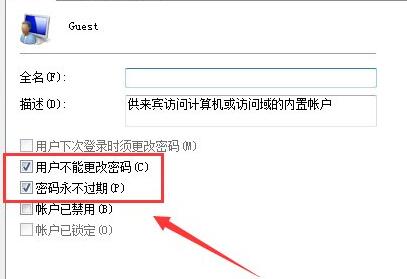有朋友知道如何取消win7共享访问密码吗?今天边肖就来讲解一下win7共享访问密码的注销方法。如果你有兴趣,让我们和边肖一起看看吧,希望能帮助到大家。
如何取消win7共享访问密码:
1.首先右击右下角的网络图标,点击“打开网络和共享中心”(如图)。
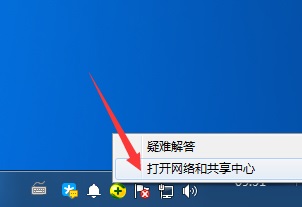 2,然后点击左边的“更改高级共享设置”(如图)。
2,然后点击左边的“更改高级共享设置”(如图)。
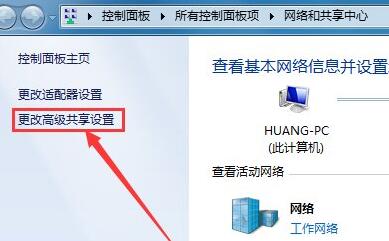 3,其中“关闭密码保护共享”、“保存更改”(如图)。
3,其中“关闭密码保护共享”、“保存更改”(如图)。
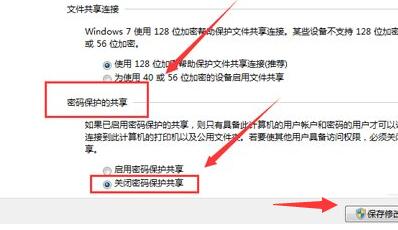 4,然后打开控制面板中的“管理工具”(如图所示)。
4,然后打开控制面板中的“管理工具”(如图所示)。
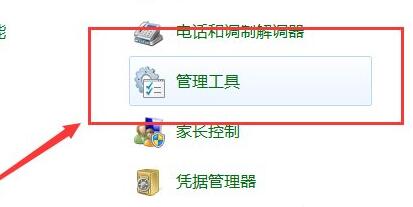 5,然后打开本地安全策略(如图所示)。
5,然后打开本地安全策略(如图所示)。
: 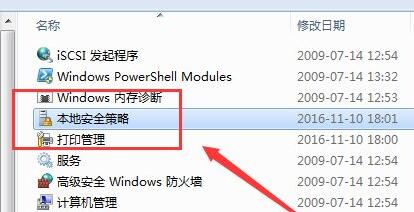 6.打开后,确认“账户:客人账户状态”已经打开(如图)。
6.打开后,确认“账户:客人账户状态”已经打开(如图)。
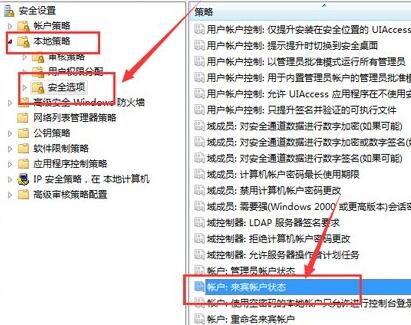 7,然后打开电脑里的“电脑管理”(如图)。
7,然后打开电脑里的“电脑管理”(如图)。
:  8.输入用户,双击打开“客人”账户(如图)。
8.输入用户,双击打开“客人”账户(如图)。
: 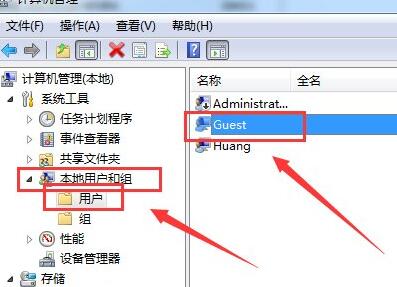 9.最后,根据图示选项进行设置并保存(如图)。
9.最后,根据图示选项进行设置并保存(如图)。